Photoshop stöder transparens. När du har ett "tomt", dvs transparent lager och inget annat lager under, kan du se bakgrundsskiktet. Som standard är bakgrundsskiktet om det lämnas låst en fast färg. Om du låser upp den och tar bort den indikeras transparens i Photoshop via ett grått och vitt rutnät. Det grå och vita rutnätet kanske inte sitter bra med alla dina projekt. Om du tycker att färgerna kolliderar med ditt projekt kan du bara ändra Photoshop-rutnätets färg. Photoshop har några förinställda färger som du kan välja mellan men du kan också ange en anpassad färg.
Öppna Photoshop och gå till Arkiv> Inställningar. Alternativt klickar du bara på Ctrl + K-kortkommandot. I inställningsfönstret går du till fliken Transparency & Gamut. Det är här magin händer.
Ta bort Photoshop Transparency Grid
Om du inte gillar transparensnätet, period,du kan bara inaktivera det. Alla transparenta områden som syns under dina lager är helt enkelt vita. Om du vill ta bort Photoshop-transparensnätet öppnar du rullgardinsmenyn Rutstorlek. Du kan göra rutnätet mindre eller större från den här rullgardinsmenyn och du kan ta bort det helt. Välj alternativet 'Ingen' och rutnätet tas bort.

Byt Photoshop Transparency Grid Color
Om du vill behålla nätet men göra det enklareatt se att du har två alternativ. Du kan göra rutnätet större eller ändra färg. Om du vill göra rutnätet större, se föregående avsnitt. Du är begränsad till bara tre storlekar för rutnätet, så om det inte fungerar för dig måste du ändra färgen.
Öppna rutnätet på fliken Transparency & GamutFärg dropdown. Photoshop har några förinställda färger som du kan välja mellan. Färgen byter ut de grå rutorna i rutnätet för en annan färg. De vita rutorna kommer att kvarstå oavsett vad.
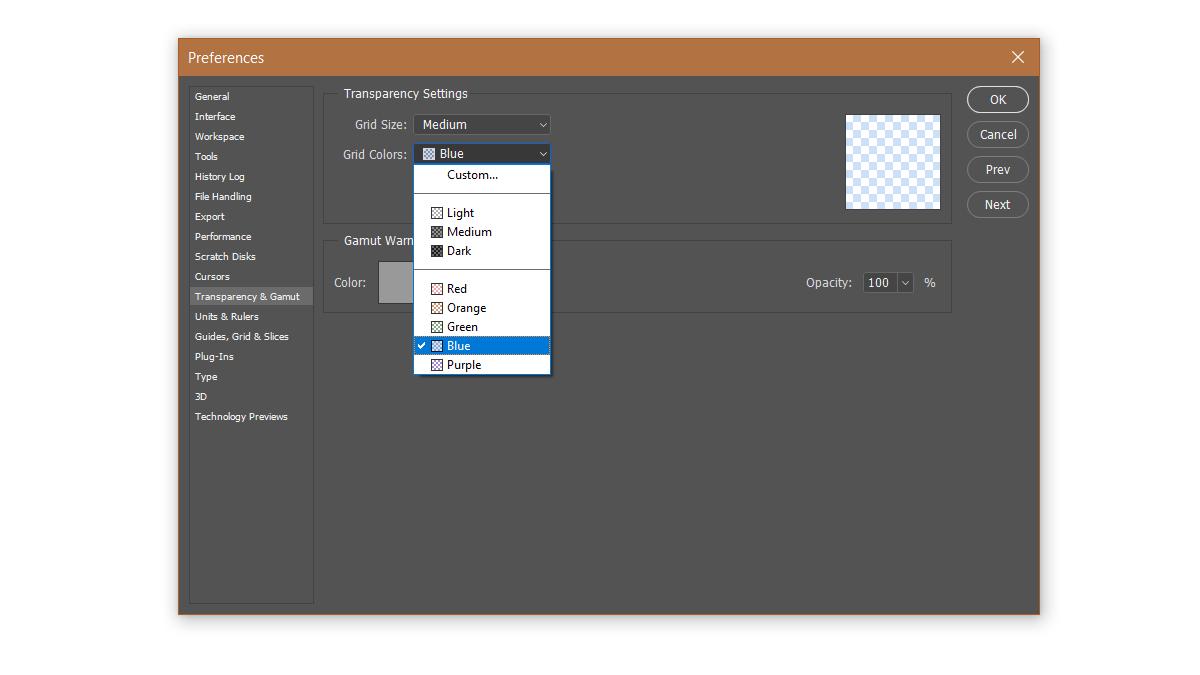
Om ingen av de förinställda färgerna fungerar för dig, dukan välja en anpassad färg. Välj alternativet 'Anpassad' i rullgardinsmenyn för rutfärg. En välkänd färgplockare kommer att öppnas. Välj vilken färg som helst och ange den som Photoshop-rutnätets färg.
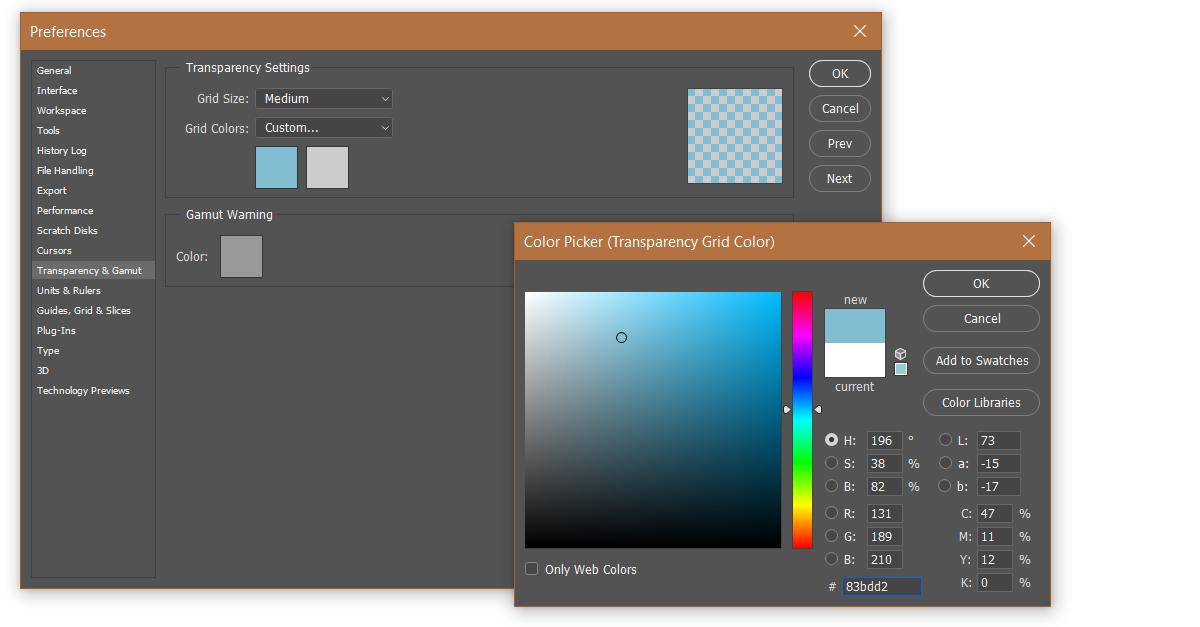
Dessa inställningar gäller universellt förPhotoshop. De är inte specifika för den aktuella filen du har öppnat. Om du inte är nöjd med rutnätet men inte vill ha en vanlig vit färg för att indikera transparens är ditt enda andra alternativ ett arbete. Skapa ett lager bakom alla andra lager och fyll det med en färg som är lätt att urskilja bakom dina andra lager.













kommentarer